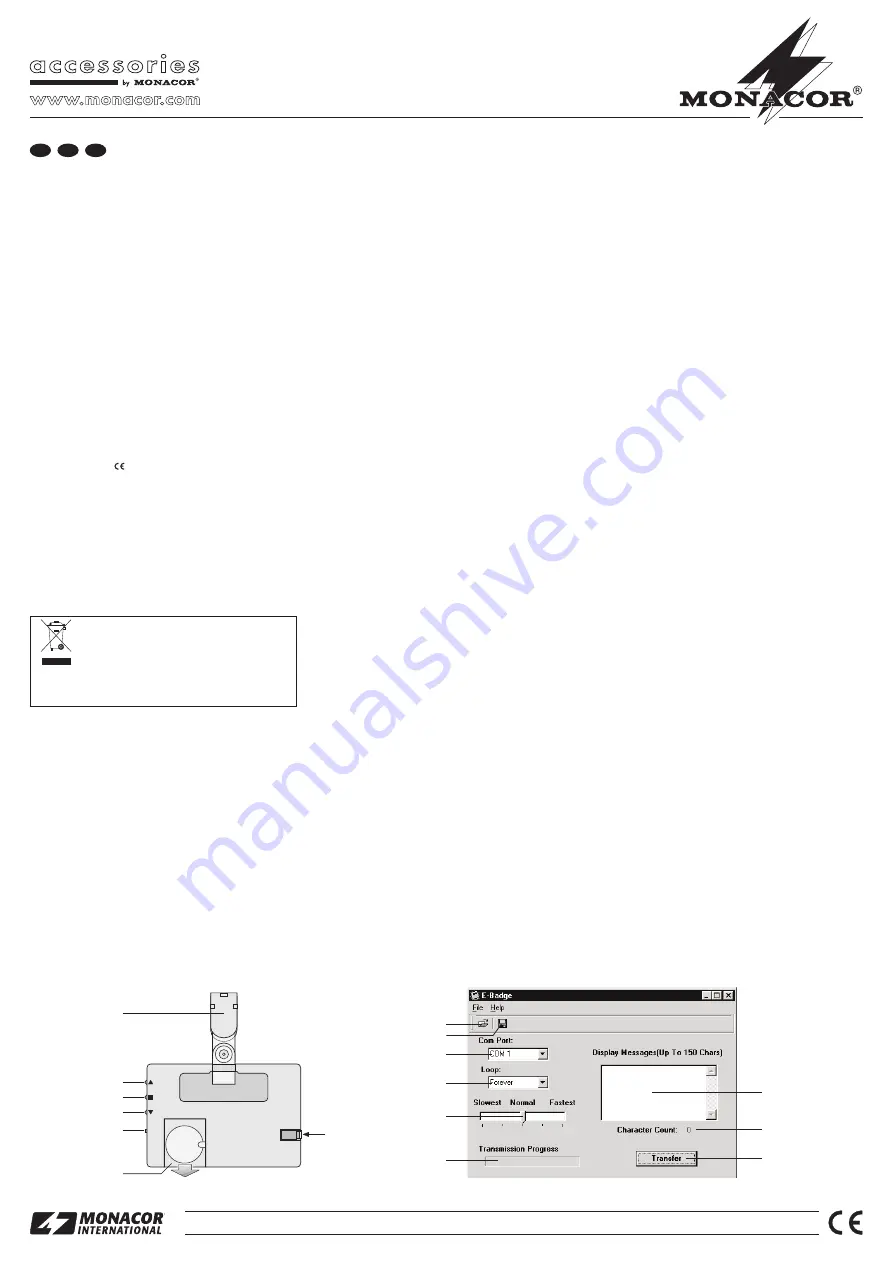
Programmierbares LED-
Namensschild
Bitte lesen Sie diese Bedienungsanleitung vor der Installation
und dem Betrieb gründlich durch. Nur so lernen Sie alle Funk-
tionsmöglichkeiten kennen, vermeiden Fehlbedienung und
schützen sich und Ihr Gerät vor eventuellen Schäden durch
unsach ge mäßen Gebrauch. Heben Sie die Anleitung für ein
späteres Nachlesen auf.
1
Einsatzmöglichkeiten
Dieses Namensschild mit LED-Laufschrift kann mit seiner
Klammer z. B. an der Kleidung befestigt werden. Es ist direkt
über die drei Tasten oder mithilfe des beiliegenden Kabels über
einen PC program mierbar. Der Nachrichtenspeicher hat eine
Kapazität von 150 Zeichen für den Haupttext und zusätzlich
80 Zeichen für einen beliebigen Starttext (nur über einen PC),
der einmalig nach jedem Einschalten durchläuft. Die Texte blei-
ben auch bei einem Batteriewechsel im Namensschild erhal-
ten. Die Laufge
schwin digkeit der Texte und die Anzahl der
Durchläufe des Haupttextes sind ebenfalls über den PC ein-
stellbar. Das PC-Programm ermöglicht zudem, einmal einge -
gebene Texte als Datei auf dem PC zu speichern und bei
Bedarf erneut zu laden.
2
Hinweise für den sicheren Gebrauch
Dieses Gerät entspricht allen erforderlichen Richt linien der EU
und ist deshalb mit
gekennzeichnet.
G
Das Gerät ist nur zur Verwendung im Innenbereich geeig-
net. Schützen Sie es vor Tropf- und Spritz
wasser, hoher
Luftfeuchtigkeit und Hit ze (zulässiger Einsatztemperaturbe-
reich 0 – 40 °C).
G
Verwenden Sie für die Reinigung nur ein trockenes, weiches
Tuch, niemals Wasser oder Chemikalien.
G
Wird das Gerät zweckentfremdet, falsch installiert oder nicht
fachgerecht repariert oder wird die Software nicht korrekt
installiert, kann keine Haftung für daraus resultierende
Sach- oder Personenschäden und keine Garantie für das
Gerät übernommen werden.
3
Installation
3.1 PC-Programm
Es ist folgendes PC-System erforderlich:
Microsoft-Windows-Betriebssystem:
Windows 98/Windows ME/Windows NT/
Windows 2000/Windows XP
CPU: Intel Pentium 166 oder höher
RAM: 32 MB oder mehr
Bildschirmauflösung: SVGA oder höher
USB-Anschluss
CD-Laufwerk (geeignet für 8-cm-CDs)
1) Laufende Programme unter
Windows beenden.
2) Die Programm-CD einlegen und in dem erscheinenden
Begrüßungsfenster auf „Install Software“ klicken. Startet
das Installationsprogramm nicht automatisch, das Pro-
gramm SETUP.EXE von der CD starten.
Werfen Sie verbrauchte Batterien nicht in den
Hausmüll, sondern ge ben Sie sie nur in den Son-
dermüll (z. B. Sammelbehälter bei Ih rem Einzel-
händler).
Soll das Gerät endgültig aus dem Betrieb genommen wer-
den, übergeben Sie es zur um welt freund lichen Entsorgung
einem ört lichen Re cyclingbetrieb.
3) Die Installation durch Klicken auf „Next >“ beginnen.
Soll die Installation an dieser Stelle oder im späteren Ver-
lauf abgebrochen werden, auf „Cancel“ klicken und den
Abbruch im darauf folgenden Fenster mit „Exit Setup“
bestätigen.
Im Fenster „Destination Location“ wird ein Installationspfad
vorgeschlagen. Zur Bestätigung auf „Next“ klicken. Soll das
Programm in einem anderen Pfad installiert werden, auf
„Browse...“ klicken, den Zielpfad auswählen und mit „OK“
bestätigen, dann auf „Next >“ klicken.
4) In den Fenstern „Select Components“ und anschließend
„Start Installation“ jeweils auf „Next >“ klicken. Im folgenden
Fenster die Installation durch Klicken auf „Finish >“ been-
den.
Windows ist ein registriertes Warenzeichen der Microsoft Corporation in den USA
und anderen Ländern.
3.2 Batterie und Anschluss an den PC
1) Den Batteriefachdeckel (6) nach unten herausschieben und
eine Batterie vom Typ CR2032 polrichtig, wie in der Abbil-
dung 1 dargestellt, einsetzen. Den Deckel wieder schließen.
2) Den Klinkenstecker des Verbindungskabels in die Buchse
DATA IN (7) stecken und den anderen Stecker mit einem
USB-Anschluss des PC verbinden. Bei Bedarf die gefor-
derte Treiber-Software von der CD installieren.
4
Haupttext am Gerät eingeben
Der Haupttext kann auch ohne einen PC direkt am Namens-
schild eingegeben werden:
1) Das Namensschild einschalten; dazu den Schalter (5) in
die Position ON schieben.
2) Die Taste ENTER (3) 3 Sekunden gedrückt halten; das
erste Zeichen beginnt zu blinken.
3) Mit der Taste UP (2) oder DOWN (4) das gewünschte Zei-
chen wählen. Bei gehaltener Taste wird der Zeichensatz
schneller durchlaufen.
4) Die Taste ENTER (3) kurz drücken; das nächs te Zeichen
beginnt zu blinken.
Die Schritte 3) und 4) wiederholen, bis der gewünschte Text
vollständig eingegeben ist. Er kann maximal 150 Zeichen aus
dem ASCII-St Ä, ä, Ü, ü, Ö, ö, ß,
€
enthalten.
5) Zum Beenden der Eingabe die Taste ENTER 3 Sekunden
gedrückt halten. Nach einmaligem Durchlauf eines Start-
textes wird der eingegebene Haupttext angezeigt.
5
Texte über den PC programmieren
1) Das PC-Programm „Namebadge\E-Badge“ starten durch
Doppelklick auf das E-Badge-Icon auf dem
Windows-Desk-
top oder über das
Windows-Startmenü; das in Abb. 2 dar-
gestellte Fenster erscheint daraufhin.
2) Im Feld „Com Port“ (10) den vom USB-Treiber simulierten
Anschluss wählen (z. B. COM 3, ggf. ausprobieren).
3)
Nur bei der Programmierung des Haupttextes: Im Eingabe-
feld „Loop“ (11) die Anzahl der Textdurchläufe von 1
„1 Time“ bis 255 „255 Times“ oder endlos „Forever“ wählen.
4) Mit dem Schieber (12) die Laufgeschwindigkeit von lang-
sam „Slowest“ bis schnell „Fastest“ einstellen.
5) In das Eingabefeld „Display Messages“ (14) den gewünsch-
ten Text eintippen. Der Haupttext kann maximal 150, ein
Starttext max. 80 Zeichen enthalten. Unter dem Textfeld
wird die aktuelle Anzahl der Zeichen „Character Count:“ (15)
angezeigt.
6) Das Namensschild einschalten; dazu den Schalter (5) in
die Position ON schieben.
7) Die Übertragung des
Haupttextes mit einem Klick auf
„Transfer“ (16) starten.
Für die Übertragung eines
Starttextes, der nach jedem Ein-
schalten des Namensschildes einmalig durchläuft, die Tas-
tenkombination STRG + F9 (CTRL + F9)
drü cken. Das
Fenster „Set Initial Info“ erscheint. Mit Klick auf „OK“ die
Übertragung starten.
Der Fortschritt einer Übertragung wird als Balken (13) dar-
gestellt. Wenn die Meldung „Transmission is complete“
erscheint, ist die Übertragung beendet.
Wichtige Hinweise zur Übertragung:
–
Reagiert das Namensschild bei einer gestörten Übertra-
gung nicht mehr richtig oder erscheinen merkwürdige Zei-
chen, es kurz aus- und wieder einschalten: Den Schalter
(5) auf OFF und wieder auf ON schieben. Anschließend
den Text erneut übertragen.
Reagiert das Namensschild weiterhin fehlerhaft, kann
auch eine verbrauchte Batterie die Ursache sein: In diesem
Fall die Batterie erneuern.
–
Ein Text muss mindestens aus einem Zeichen bestehen,
um übertragen zu werden. Soll z. B. der Starttext nur
„gelöscht“ werden, ein Leerzeichen übertragen.
6
Text speichern und laden
1) Zur späteren Wiederverwendung kann ein in das Textfeld
(14) eingegebener Text auf dem PC gespeichert werden.
Dazu auf das Diskettensymbol (9) klicken und im darauf
erscheinenden Fenster einen Pfad und Dateinamen
bestimmen und bestätigen.
2) Um einen zuvor auf dem PC gespeicherten Text für die
Übertragung zum Namensschild in das Textfenster (14) zu
laden, auf das Öffnensymbol (8) klicken. Die gewünschte
Datei auswählen und bestätigen. Befindet sich im Text-
fenster bereits ein Text, wird dieser durch den Text aus der
Datei ersetzt. Die Übertragung des Textes an das Namens-
schild erfolgt wie in Kapitel 5 beschrieben.
7
Namensschild befestigen
Um das Namensschild an der Kleidung zu tragen, die Klammer
(1) öffnen und so schließen, dass der Stoff festgeklemmt wird.
Hinweis:
Nach dem Betrieb immer das Namensschild aus-
schalten [Schalter (5) in Position OFF], sonst wird die Batterie
unnötig verbraucht.
8
PC-Programm deinstallieren
Soll die Software zum LNP-15 wieder vom PC entfernt werden,
die folgenden Schritte durchführen:
1) Über das
Windows-Startmenü das Deinstallationspro-
gramm „Namebadge\Unwise“ starten.
2) Im nun erscheinenden Fenster „Select Uninstall Method“ ist
die Option „Automatic“ ausgewählt. Die Deinstallation mit
einem Klick auf „Next >“ fortsetzen.
3) Im folgenden Fenster „Perform Uninstall“ die Deinstallati-
on mit einem Klick auf „Finish“ beenden. Es werden darauf-
hin alle Programmdateien, sowie die Verknüpfungen im
Systemmenü und auf dem
Windows-Desktop ent fernt.
Vom Anwender gespeicherte Textdateien bleiben bei der De -
installation erhalten.
Änderungen vorbehalten.
LNP-15
Best.-Nr. 38.2330
Copyright
©
by MONACOR INTERNATIONAL GmbH & Co. KG, Bremen, Germany. All rights reserved.
A-0497.99.02.07.2009
®
+
CR2032
ON
OFF
DATA IN
DOWN
ENTER
UP
7
2
1
3
4
5
6
8
9
10
11
12
13
14
15
16
D
A
CH
























